2. При помощи инструмента Эллипс (Ellipse Tool) создайте панель безопасности машины. Сначало нарисуйте большой эллипс, затем, удерживая Alt - эллипс поменьше. Цвет фигуры - #CACACA.
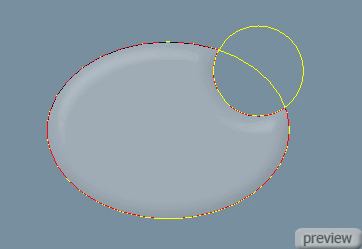

3. Установите Непрозрачность (Opacity) слоя - 35% и примените стиль Тиснение
(Layer Style - Bevel and Emboss).
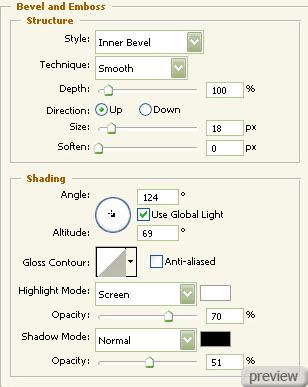
4. Скопируйте созданный слой, но вернитесь к нему позже. При помощи инструмента Эллипс (Ellipse Tool) создайте элементы фигуры на корпусе. Удерживая Alt, кликните между слоем корпуса и инструментом. Используйте инструмент в пределах корпуса.
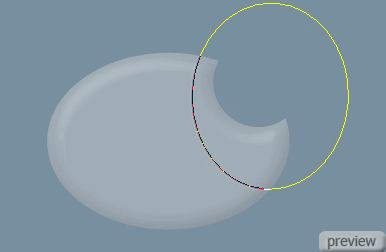

5. Установите Заливку (Fill) слоя - 0% и примените для слоя стиль Внешнее свечение
(Layer Style - Outer Glow).
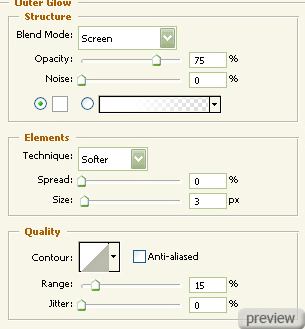
Внутреннее свечение:
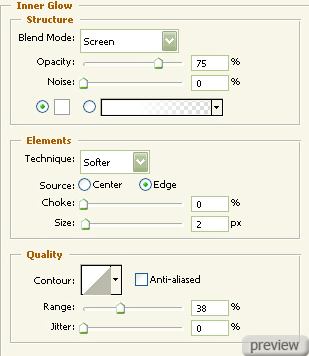
Обводка:
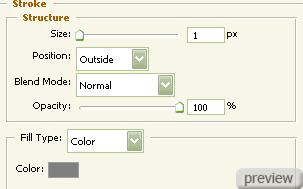
6. Тем же инструментом (Ellipse Tool) на противоположной стороне корпуса сделайте такой же элемент, что и ранее, но измените настройки. Удерживая Alt, кликните между слоями корпуса и инструментом. Используйте инструмент в пределах корпуса.
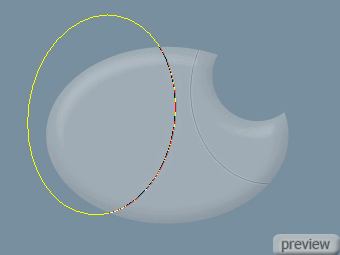
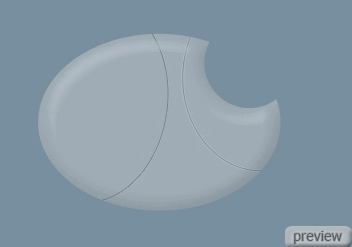
7. Установите Заливку (Fill) слоя - 0% и примените для элемента стиль Внешнее свечение
(Layer Style - Outer Glow).
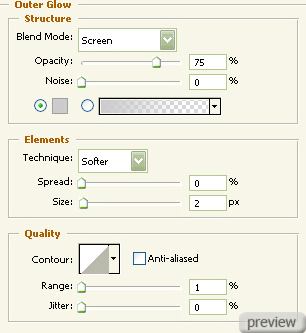
Обводка:
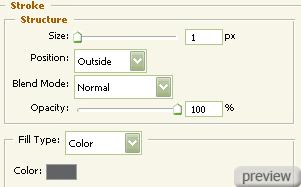
Вернитесь к копии.
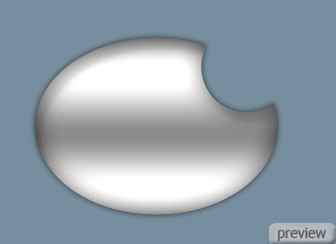
8. Примените для копии стиль Отбрасывание тени
(Layer Style - Drop Shadow).
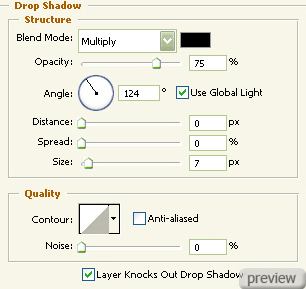
Внутренняя тень:
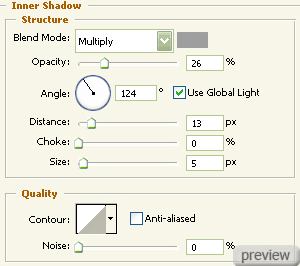
Внутреннее свечение:
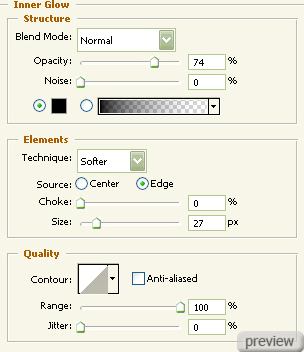
Наложение градиента:
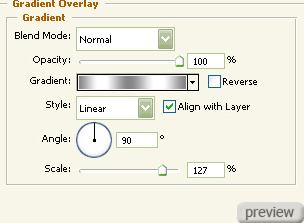
Настройки градиента:
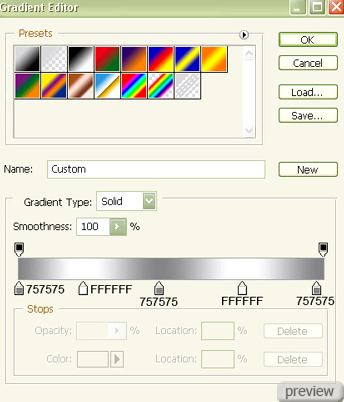
9. Слои, содержащие элементы на корпусе, должны быть расположены над копией (или копия под слоями с элементами).
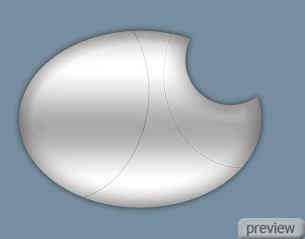
10. При помощи инструмента Эллипс (Ellipse Tool) нарисуйте углубление под кнопкой.
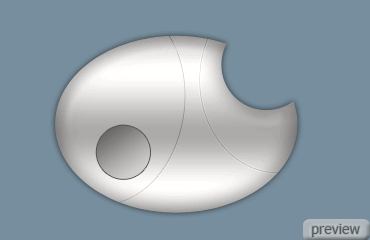
11. Примените для элемента стиль Наложение градиента
(Layer Style - Gradient Overlay).
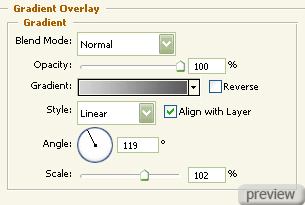
Настройки градиента:
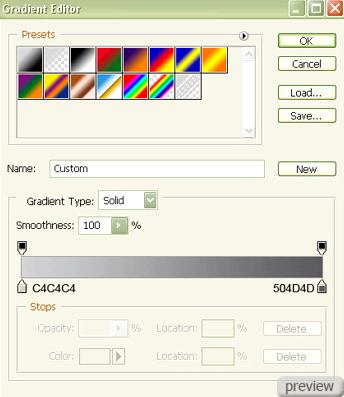
Обводка:
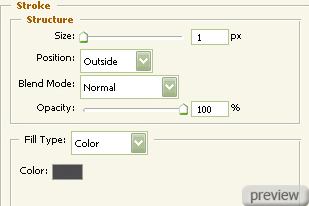
12. Тем же инструментом Эллипс (Ellipse Tool) создайте ещё одно углубление под другой копией.
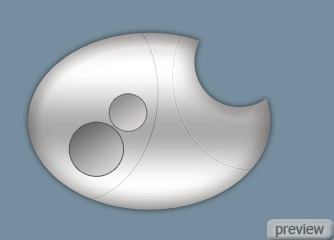
13. Примените для элемента стиль Наложение градиента
(Layer Style - Gradient Overlay).
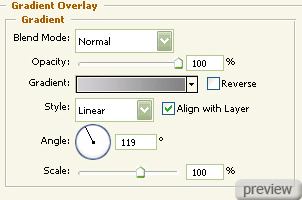
Настройки градиента:
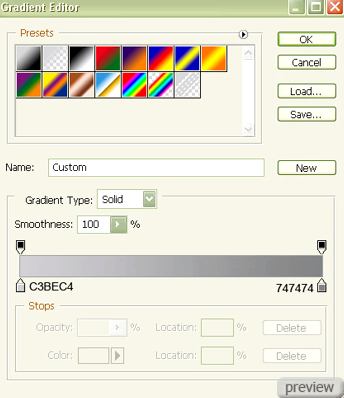
Обводка:
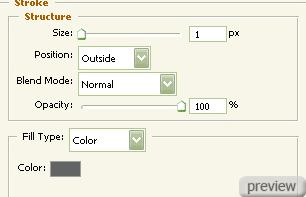
14. Теперь создайте большую кнопку инструментом Эллипс
(Ellipse Tool).
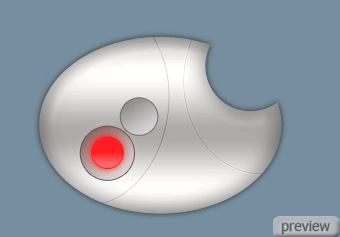
15. Примените для кнопки стиль Отбрасывание тени
(Layer Style - Drop Shadow).
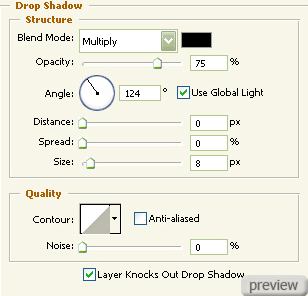
Внешнее свечение:

Наложение градиента:
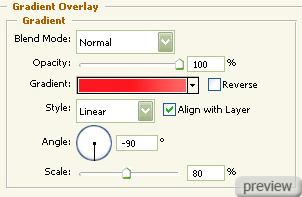
Настройки градиента:
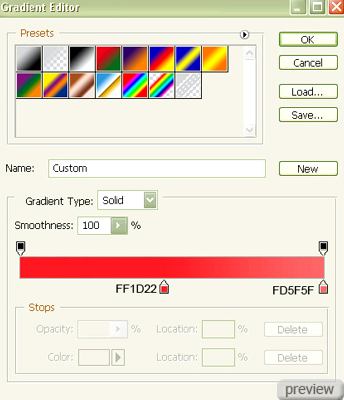
Обводка:
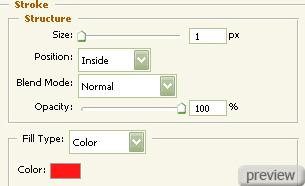
16. Выберите инструмент Карандаш (Pencil Tool) и нарисуйте на кнопке замок чёрного цвета. Установите Заливку (Fill) слоя - 50%.
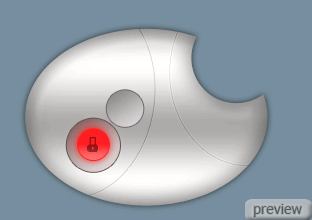
17. При помощи инструмента Эллипс (Ellipse Tool) изобразите на кнопке свечение:
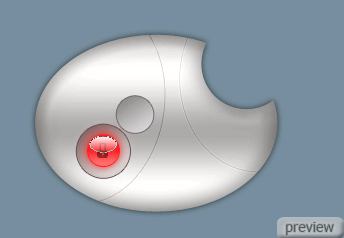
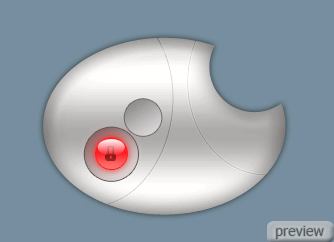
18. Установите Заливку (Fill) слоя - 0% и примените для свечения стиль Наложение градиента (Layer Style - Gradient Overlay).
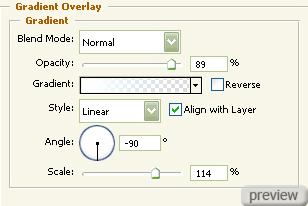
Настройки градиента:
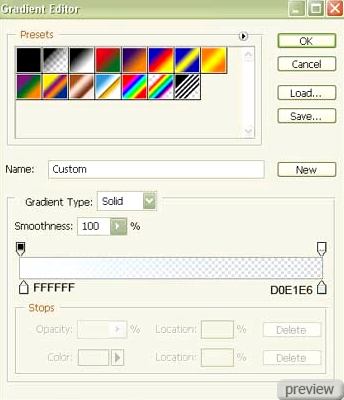
19. Снова используйте инструмент Эллипс (Ellipse Tool) для создания самой маленькой кнопки.
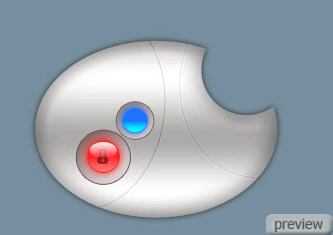
20. Примените для кнопки стиль Отбрасывание тени
(Layer Style - Drop Shadow).
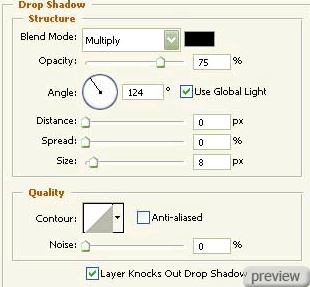
Внешнее свечение:
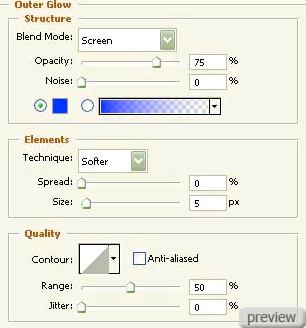
Наложение градиента:
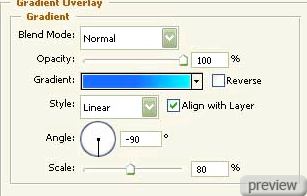
Настройки градиента:
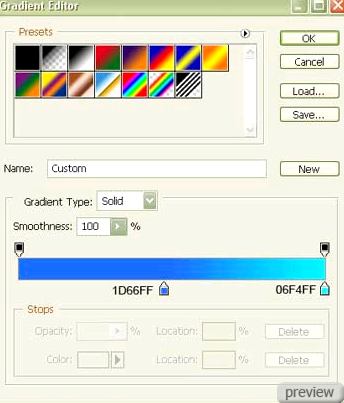
Обводка:
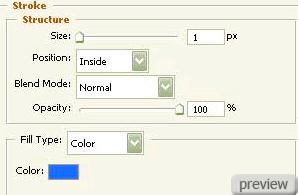
21. Скопируйте замок с красной кнопки и инструментом Ластик
(Eraser Tool) сотрите ненужные элементы.
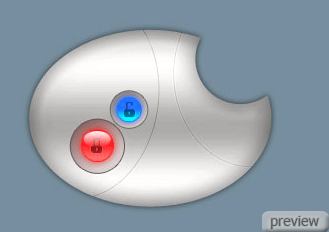
22. Скопируйте слой, содержащий свечение, и в режиме Свободного трансформирования
(Free Transform) немного минимизируйте копию, расположив так:
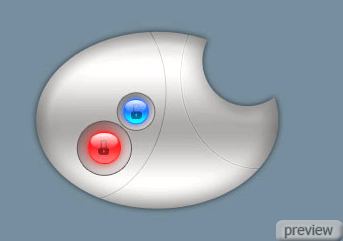
23. Теперь перейдите к созданию углубления для светодиода. Сначало создайте круг, используя инструмент Эллипс (Ellipse Tool). Затем, удерживая Alt, используйте инструмент Прямоугольник с закругленными краями (Rounded Rectangle Tool). Цвет элементов - #C8C6C6.
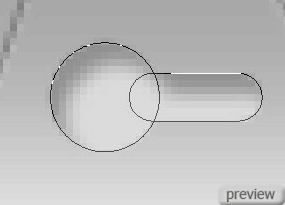
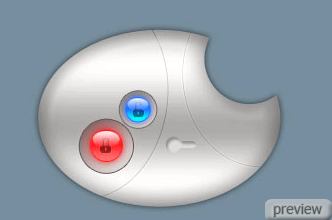
24. Примените для элемента стиль Внутренняя тень
(Layer Style - Inner Shadow).
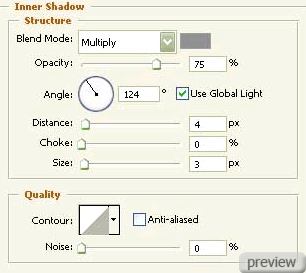
25. Сделайте 2 копии нового слоя и расположите, как на рисунке ниже:
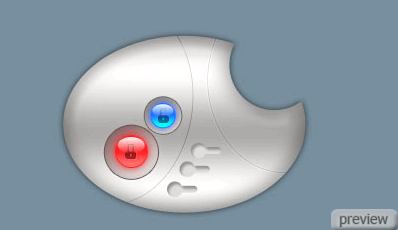
26. При помощи инструмента Эллипс (Ellipse Tool) вставьте другое углубление для светодиода.
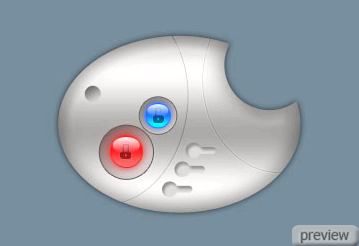
27. Примените для элемента стиль Наложение градиента
(Layer Style - Gradient Overlay).
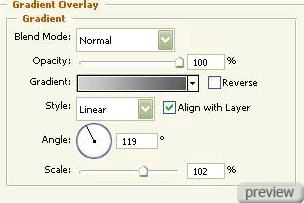
Настройки градиента:
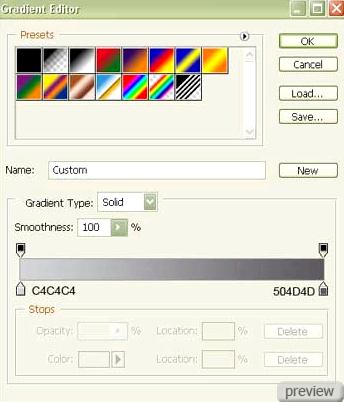
28. Тем же инструментом нарисуйте сам светодиод.

29. Примените для светодиода стиль Тиснение
(Layer Style - Bevel and Emboss).
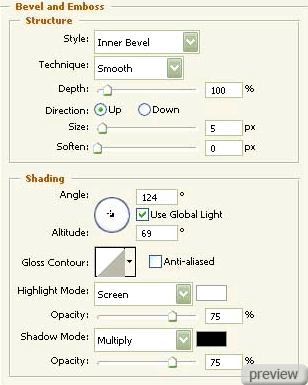
Наложение градиента:
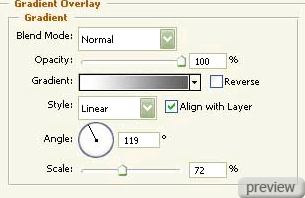
Настройки градиента:
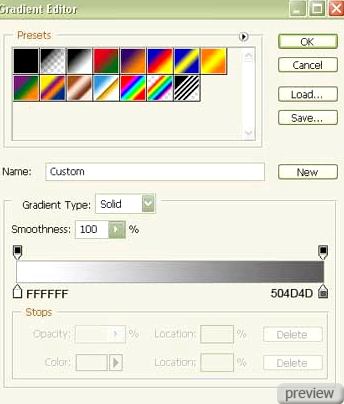
Обводка:
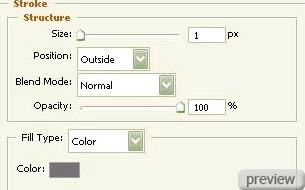
30. Сделайте 3 копии нового слоя и расположите так:
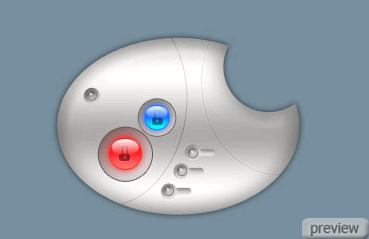
31. Выберите инструмент Карандаш (Pencil Tool) и нарисуйте несколько отверстий на корпусе.
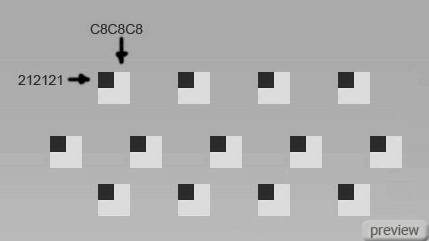

32. Напишите название системы, соблюдая требования ниже. Для (CAR):
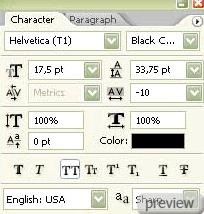
Для (Security):
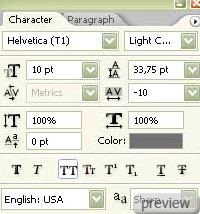
Ссылка на источник урока
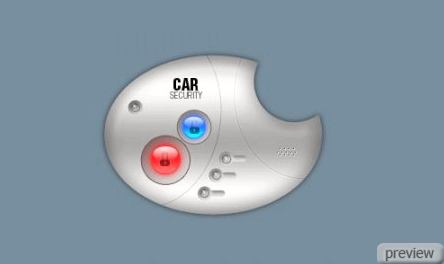
No comments:
Post a Comment